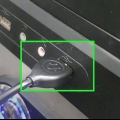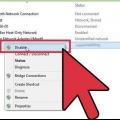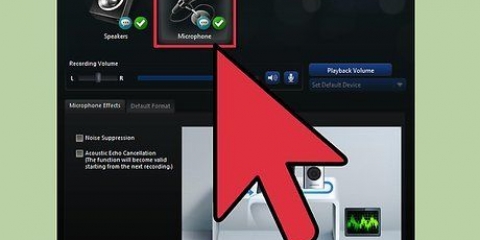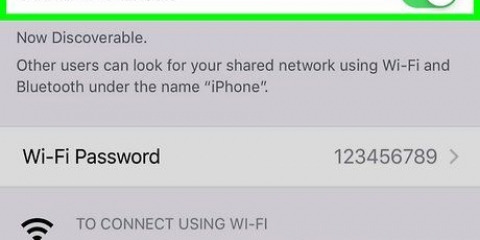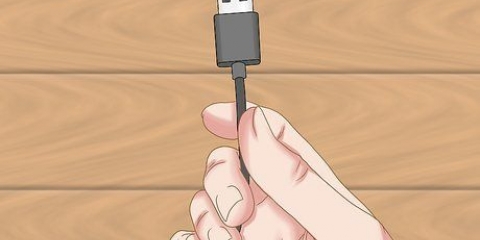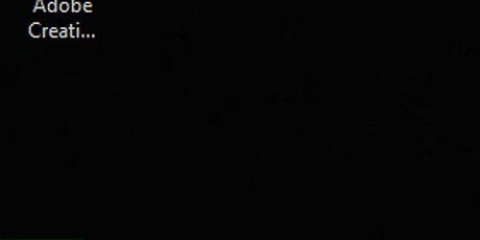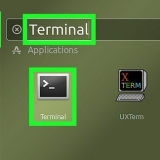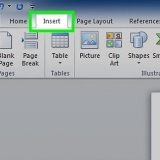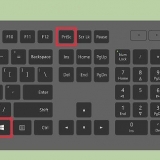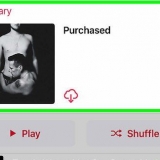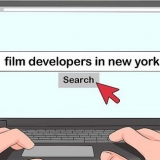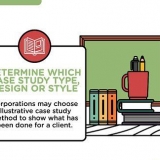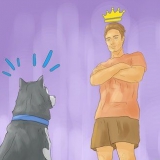Tilslutning af en android-telefon til en computer
Indhold
Din Android-enhed kan tilsluttes din computer via USB-kabel. Så ligesom ethvert andet USB-drev kan du gennemse filerne på din Android-enhed. Hvis du bruger en Mac, har du brug for et specielt program fra Android-udviklerne kaldet Android File Transfer. Du kan også bruge et multi-platform program kaldet AirDroid, der muliggør hurtige, trådløse overførsler.
Trin
Metode 1 af 3: Brug af macOS

1. Besøg webstedet Android File Transfer på din Mac. Du skal bruge den specielle Android File Transfer-software for at forbinde din Android-enhed til din Mac og se filerne.
- Gå til i Safari android.com/filetransfer/ for at åbne downloadsiden.

2. Klik på `Download nu`. Sådan downloader du installationsfilen til din Mac.

3. Åbn installationsfilen efter download. DMG-filen er kun et par megabyte stor, så den downloades hurtigt, selv ved langsomme forbindelser.

4. Træk `Android Filoverførsel` til mappen Værktøjer. Du vil se begge ikoner i vinduet, der åbnes, når du kører installationsfilen.

5. Åbn mappen Programmer. Fra skrivebordet skal du klikke på `Go`-menuen og vælge `Applications`.

6. Start Android Filoverførsel. Klik på `Åbn`, når du bliver bedt om det. Dette sker kun første gang efter installationen.

7. Lås din Android-skærm op. Skærmen skal låses op, før din Mac kan få adgang til din Androids lagerplads.

8. Tilslut din Android til din Mac via USB. Vinduet Android Filoverførsel kommer i forgrunden, hvis din Androids indstillinger allerede er OK.

9. Åbn meddelelsespanelet på din Android. Stryg fra top til bund for at åbne panelet, der viser alle dine notifikationer.

10. Tryk på `USB`-indstillingen. Sådan vælger du USB-tilstand til din enhed. Find USB-logoet i notifikationslisten.

11. Vælg `Filoverførsel`, `Medieoverførsel` eller `MTP`. Denne tilstand giver din Android mulighed for at oprette forbindelse til din Mac som en USB-lagerenhed og åbne i Android Filoverførsel.

12. Gennemse dine filer i vinduet Android Filoverførsel. Vinduet Android Filoverførsel viser mapperne på din enhed ligesom et vindue i Finder.

13. Afbryd din Android, når du er færdig. Når du er færdig med at overføre og få adgang til filer på din Android, skal du bare frakoble den fra din Mac. Sørg for, at du ikke bare overfører noget, når du frakobler alt.
Metode 2 af 3: Brug af Windows

1. Tilslut din Android-enhed til din computer ved hjælp af et USB-kabel. Du kan bruge det samme kabel, som du bruger til at oplade din Android.

2. Åbn meddelelsespanelet på din Android. Stryg ned fra toppen af skærmen for at se alle underretninger.

3. Tryk på `USB`-indstillingen. Du kan se det på listen over meddelelser i meddelelsespanelet. Se efter USB-logoet.

4. Vælg `Filoverførsel`, `Medieoverførsel` eller `MTP`. Ordlyden afhænger af din enhed. Dette vil gøre din Android synlig som en enhed på din computer.

5. Vent på, at driverne er installeret. Windows kan generelt installere alle de nødvendige drivere alene, der gør det muligt for din Android at kommunikere med din computer. Hvis driverinstallationsprocessen mislykkes, eller hvis Windows ikke kan finde de korrekte drivere, skal du bruge driverne leveret af telefonproducenten.
Du kan søge efter `telefon model drivere` og klik derefter på din producents link. Pas på ikke at downloade drivere fra ukendte kilder.

6. Åbn vinduet `Computer/denne pc`. Den viser alle enheder og drev, der er tilsluttet din computer. Du kan åbne dette fra Start-menuen eller klikke ⊞ vinde+E at trykke.

7. Dobbeltklik på Android-enheden. Du kan muligvis kun se modelnummeret. Det vil blive opført under "Enheder og diske" eller "Bærbare lagerenheder".

8. Gennemse dine Android-filer. Når du har åbnet din telefon i vinduet Computer/Denne pc, kan du se de forskellige mapper i Android-filsystemet. Velkendte mapper er DCIM (kamera), billeder, videoer, musik og ringetoner. Apps opretter ofte deres egne mapper.

9. Skub din Android-enhed ud, når du er færdig. Når du er færdig med at flytte og få adgang til filerne på din Android, skal du klikke på knappen Sikker fjernelse af hardware i meddelelsesområdet nederst til højre på skrivebordet. Vælg `Skub ud` til din Android-enhed.
Du skal muligvis først udvide de skjulte ikoner for at finde knappen Sikker fjernelse af hardware.
Metode 3 af 3: Brug af AirDroid til trådløs (Mac og Windows)

1. Installer AirDroid-appen på din Android-enhed. Du kan downloade denne app gratis fra Google Play Butik. Med denne app kan du oprette forbindelse til AirDroid på din computer og overføre filer trådløst.

2. Opret en AirDroid-konto. Dette gør det nemmere at forbinde din Android og computer. Tryk på `Log ind`, når du starter AirDroid første gang, og følg instruktionerne for at oprette en konto.

3. Download AirDroid-programmet til din computer. Desktop-appen er tilgængelig gratis til Windows og Mac. Du kan downloade den fra airdroid.com. Rul til bunden af webstedet, og klik på knappen Download for dit operativsystem.

4. Kør AirDroid-installationsprogrammet. Når overførslen er færdig, skal du køre installationsprogrammet for at installere skrivebordsprogrammet.
Sørg for at afslå McAfee Web Advisor-tilbuddet, hvis du ikke ønsker dette ekstra, men ikke nødvendige, program.

5. Tillad adgang via din Windows Firewall, hvis du bliver bedt om det. Start appen efter installationen, og du vil blive bedt om at tillade AirDroid-adgang i din Windows-firewall. Dette vil tillade fjernadgang fra din Android-enhed.

6. Log ind på AirDroid desktop-appen. Log ind med den samme konto, som du også bruger i AirDroid Android-appen. På denne måde bliver du automatisk forbundet til din Android-telefon.

7. Send filer fra din computer til din Android. Du kan hurtigt overføre filer til din Android ved at klikke og trække. Klik på knappen `Overfør filer` og vælg fanen `Enhed`, klik og træk derefter de filer, du vil overføre til Android.

8. Send filer fra din Android til din computer. Tryk på knappen `Overfør filer` i hovedmenuen i AirDroid-appen. Vælg `AirDroid Desktop`, og find derefter de filer, du vil sende. Filerne overføres trådløst til din computer.
Artikler om emnet "Tilslutning af en android-telefon til en computer"
Оцените, пожалуйста статью
Lignende
Populær